كيفية إصلاح خطأ فادح ووردبريس بسهولة دون تشفير
نشرت: 2022-06-05يحظى WordPress بشعبية كبيرة لدرجة أن العديد من مطوري WordPress والشركات قاموا بإنشاء مكونات إضافية لجميع الأغراض. يمكنك فعليًا تحقيق أي شيء باستخدام WordPress ونتيجة لذلك يظهر الخطأ الأكثر إزعاجًا على موقع WordPress الخاص بك.
يُعرف باسم الخطأ الفادح.
لذا ، كيفية إصلاح خطأ فادح في WordPress بالطريقة السهلة .
هذا ما جعل WordPress مشهورًا جدًا ، ولكن مع هذا يأتي "WordPress Fatal Error".
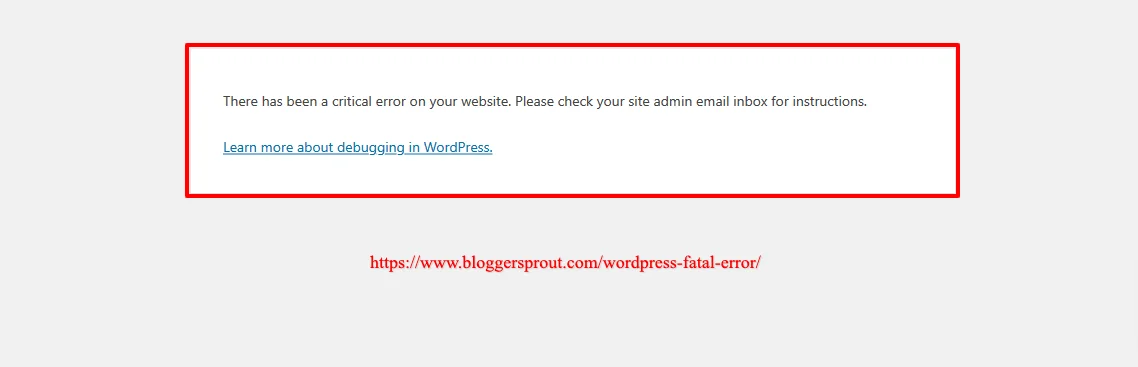
خطأ فادح هو خطأ حيث يتوقف WordPress عن العمل تمامًا بسبب خطأ حدث في مكون إضافي أو سمة. يرجع هذا الخطأ في الغالب إلى تعارض بين قالب أو مكون إضافي مع WordPress.
في WordPress ، يتم استخدام WooCommerce أيضًا من قبل العديد من مالكي مواقع الويب لتشغيل موقع ويب للتجارة الإلكترونية على WordPress.
تعتمد WooCommerce أيضًا على المكونات الإضافية لوظائفها الإضافية. هذا يجعل صاحب المتجر في بعض الأحيان يواجه مشاكل غريبة مثل خطأ فادح أو أقصى خطأ في وقت التنفيذ.
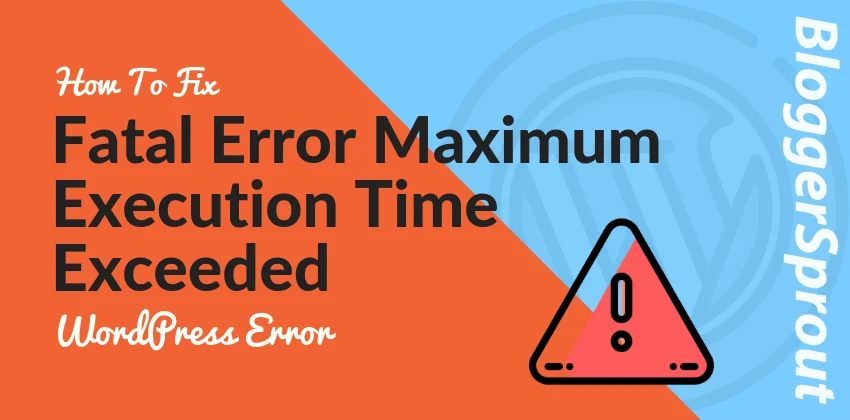
إذا كنت تواجه الحد الأقصى لوقت التنفيذ الذي تجاوز خطأ WordPress ، فلدينا منشور مفصل حول كيفية إصلاح خطأ فادح الحد الأقصى لوقت التنفيذ الذي تجاوز خطأ WordPress.
فيديو عن كيفية إصلاح خطأ فادح في ووردبريس
الطريقة التي نتشاركها سهلة ولكنك تحتاج إلى الحصول على رضى. في 90٪ من الحالات ، تعمل هذه الطريقة على حل مشكلة خطأ فادح في WordPress وخطأ فادح في WooCommerce.
لا تتطلب الطريقة أن يكون لديك أي معرفة تقنية أو أي مهارات برمجية.
لذا ، آمل أن يكون لديك بعض الوقت لاستعراض البرنامج التعليمي وإصلاح مشكلة الخطأ الفادح.
اذا هيا بنا نبدأ .
كيفية إصلاح خطأ فادح وورد؟
لذا ، فلنبدأ أولاً في تصحيح الأخطاء.
الحالة 1 - حالات 90٪
إذا قمت مؤخرًا بتثبيت أو تحديث أي مكون إضافي أو سمة. ثم في معظم الحالات ، تكمن المشكلة في هذا المكون الإضافي أو السمة.
لذلك لنفترض أن المشكلة كانت في مكون إضافي يسمى - " Niraj the Blogger ". أعلم أنه لا يوجد مكون إضافي بهذا الاسم والاسم يشبه الفيلم.
الحالة 2 - المجهول
ولكن ماذا لو كنت لا تعرف سبب مواجهتك لخطأ WordPress الفادح. سواء كان البرنامج المساعد أو الموضوع.
ثم ماذا يمكنك ان تفعل؟
الحل - إصلاح الخطأ الفادح
سواء كنت تعرف سبب حدوث الخطأ الفادح أو ليس لديك فكرة بنسبة 1٪ عن سبب حدوثه.
إليك ما عليك القيام به للعثور على الخطأ الفادح.
- قم بتسجيل الدخول إلى لوحة الاستضافة / cPanel الخاصة بك.
- ثم انتقل إلى File Manager في لوحة الاستضافة الخاصة بك.
- انتقل إلى مجلد WordPress.
- ابحث عن ملف error.log / debug.log.
- يمكنك العثور على هذا الملف في Root Folder / WP-Content Folder.
- افتح ملف error.log وتحقق من آخر خطأ بالتاريخ والوقت المحددين في سجل الأخطاء.
- يسجل سجل الأخطاء مسار الملف حيث تم تشغيل الخطأ.
- يمكنك الآن بسهولة العثور على المظهر أو المكون الإضافي الذي تسبب في حدوث هذا الخطأ.
- سيحتوي سجل الأخطاء على مسار الملف - "/ home / yourusername / public_html / wp-content / plugins / niraj-the-blogger / plugin-file.php ".
- هذا هو المكون الإضافي ، ما عليك سوى إلغاء تنشيط المكون الإضافي لإعادة WordPress إلى عادي.
يعد إلغاء تنشيط المكون الإضافي بدون لوحة الإدارة أمرًا سهلاً للغاية. الآن بما أنك قمت بالفعل بتسجيل الدخول إلى cPanel الخاص بك وأنت حاليًا في دليل جذر WordPress الخاص بك.
أنت الآن بحاجة إلى الانتقال إلى WordPress Root Folder -> WP-Content -> Plugins وإعادة تسمية مجلد البرنامج المساعد المحدد. مثل " niraj-the-blogger " أو شيء مثل " BACKUP-niraj-the-blogger ".
قم الآن بتسجيل الدخول إلى قسم مسؤول WordPress الخاص بك وقم بزيارة WP_Admin -> Plugins. ستجد إشعار خطأ بأنه تم إلغاء تنشيط المكون الإضافي.
الآن ، تحقق مما إذا كان الخطأ الفادح قد تم إصلاحه أم لا. في معظم الحالات ، تم إصلاحه وستتمكن من الوصول إلى wp-admin.
ملاحظة : إذا لم تعمل طريقة المجلد المعينة ، فهذا يعني أن الخطأ موجود في مكون إضافي آخر. لإصلاحها ، أعد تسمية مجلد الملحقات إلى plugins2. يوجد المجلد في جذر WordPress -> WP-Contents.
كيفية إصلاح خطأ فادح WooCommerce؟
يختلف إصلاح أخطاء WooCommerce قليلاً. على الرغم من استخدام طريقة الخطأ الفادح في WordPress ، يمكنك إصلاحها. لكن هذا في بعض الأحيان لا يعمل على WooCommerce.
أو ماذا لو كنت تريد فقط إصلاح خطأ WooCommerce بحيث يعمل باقي موقع الويب والمدونة الخاصة بك كالمعتاد.

بعد ذلك ، هذا ما ستفعله لإصلاح خطأ WooCommerce Fatal.
- تسجيل الدخول إلى cPanel -> مدير الملفات.
- انتقل إلى مجلد الجذر في WordPress -> محتويات WP -> PLugins
- أعد تسمية مجلد WooCommerce إلى "BACKUP-woocommerce".
- تحقق من الخطأ الفادح. كان يجب أن يكون قد تم إصلاحه.
بإلغاء تنشيط WooCommerce ، ستتوقف معظم مكونات WooCommerce الإضافية عن العمل. مما سيؤدي أيضًا إلى إيقاف عمل المكون الإضافي مما يتسبب في حدوث خطأ فادح.
لكن مهلا ، لم يتم إصلاح الخطأ الفادح.
أنت الآن بحاجة إلى العثور على الجاني ، أعني المكون الإضافي الذي تسبب في حدوث خطأ فادح.
إليك ما عليك القيام به للعثور على المكون الإضافي.
- قم بتسجيل الدخول إلى WP-Admin
- انتقل إلى WP-Admin -> Plugins -> Plugins المثبتة .
- قم بإلغاء تنشيط جميع المكونات الإضافية المرتبطة بـ woocommerce.
- عد الآن إلى cPanel وأعد تسمية المكون الإضافي "BACKUP-woocommer" إلى "woocommerce".
- قم بتنشيط woocommerce من WP-admin الخاص بك.
- أنت الآن بحاجة إلى العثور على المكون الإضافي Culprit ️.
- للعثور عليه ، ابدأ في تنشيط المكونات الإضافية المتعلقة بـ woocommerce. واحدا تلو الآخر.
- ستجد ذلك أثناء القيام بذلك واحدًا تلو الآخر. سوف تواجه خطأ فادح.
- الآن أنت تعرف اسم البرنامج المساعد.
- انتقل إلى cPanel -> File Manager -> WordPress Root -> WP-Contents -> الإضافات واحذف مجلد البرنامج المساعد المحدد.
- ملاحظة: احذف مجلد البرنامج المساعد الذي تسبب في الخطأ ، وليس مجلد الملحقات .
حاول تسجيل الدخول مرة أخرى إلى WP-Admin الخاص بك. تم إصلاح الخطأ.
تجنب هذا البرنامج المساعد لأنه ينتج عنه خطأ فادح. إذا كنت قد اشتريت هذا البرنامج المساعد. ثم اتصل بمطور البرنامج المساعد واطلب منه التحقق من الخطأ.
قد يتوصلون إلى حل لجعل هذا المكون الإضافي يعمل دون إلقاء خطأ فادح.
كيفية إصلاح الخطأ الفادح باستخدام طريقة قاعدة البيانات؟ ️
يختلف الإصلاح باستخدام طريقة قاعدة البيانات تمامًا عندما يتعلق الأمر بمعالجته ولكن الطريقة التي يعالجها WordPress هي نفسها تمامًا مثل الطرق المذكورة أعلاه.
اسمحوا لي أن أشرح كيف؟
عندما نعيد تسمية أي مجلد مكون إضافي إلى اسم مختلف ، فإن قاعدة بيانات WordPress ستتعامل مع هذا المكون الإضافي على أنه غير نشط.
لأنه يتم حفظ جميع المكونات الإضافية النشطة في قاعدة البيانات في مصفوفة. تحتوي المصفوفة على مسار ملف المكونات الإضافية. منذ الآن تم تغيير مسار الملف ، لن يعثر ووردبريس على المكون الإضافي في مسار الملف المحفوظ في قاعدة البيانات.
لذلك ، سيقوم نظام WordPress بإطلاق نافذة منبثقة للخطأ يمكن للمسؤول فقط رؤيتها.
طريقة قاعدة البيانات هي نفسها أيضًا ، هنا سنحذف مسار ملف المكون الإضافي. لذلك سيؤدي ذلك إلى إلغاء تنشيط المكون الإضافي.
إنها في الأساس نفس الطريقة. 2 + 3 = 5 أو 3 + 2 = 5. إذا كنت راضيًا عن طريقة قاعدة البيانات ، فقد قدمت البرنامج التعليمي الكامل أدناه.
ملاحظة: طريقة قاعدة البيانات هي طريقة محفوفة بالمخاطر ، لأنك ستتفاعل مع قاعدة بيانات WordPress مباشرة. إذا قمت بأي شيء خاطئ ، فقد يتوقف WordPress بالكامل عن العمل.
- تسجيل الدخول إلى cPanel الخاص بك.
- ابحث عن phpMyAdmin وانقر فوقه.
- سيؤدي هذا إلى فتح قاعدة البيانات الخاصة بك.
- الآن انقر فوق اسم قاعدة البيانات الخاصة بك على اليسار.
[صورة] - حدد "wp_options".
[صورة] - ابحث عن "active_plugins".
[صورة] - انقر فوق زر التحرير. سيؤدي هذا إلى فتح قسم ، ونسخ كل شيء من "option_value" وحفظه في المفكرة.
- الآن احذف المحتوى الموجود داخل “option_value” واحفظه.
- من خلال القيام بذلك ، سيتم إلغاء تنشيط المكونات الإضافية وسيعود WordPress الخاص بك إلى طبيعته.
- إذا كانت لديك مشكلة في المظهر الخاص بك ، فأنت بحاجة إلى البحث عن "قالب" و "ورقة أنماط".
- كرر الآن الخطوتين 7 و 8. سيؤدي ذلك إلى إلغاء تنشيط السمة الحالية والانتقال إلى السمة الافتراضية.
هذه هي الطريقة التي تعمل بها طريقة قاعدة البيانات. يمكنك إصلاح خطأ WordPress الفادح باستخدام هذه الطريقة ، ولكن عليك أن تكون حريصًا قليلاً أثناء القيام بذلك.
احصل على مساعدة احترافية؟
إذا كنت غارقة في كل هذه الأساليب ولا تعرف كيفية القيام بذلك. ثم يجب عليك زيارة موقع GloriousThemes.com.
GloriousThemes هي شركة لمنتجات WordPress وأفضل شيء أحبه هو أنها توفر أيضًا خدمات WordPress.
يمكنك بسهولة استئجارهم لأي أخطاء في WordPress وإصلاح الأخطاء بسعر منخفض يصل إلى 30 دولارًا. أنها توفر لك إرضاء 100٪ أو ضمان عودة الأموال . لديهم أيضًا خدمة إدارة WordPress على مدار الساعة طوال أيام الأسبوع حيث تركز على عملك ، بينما يحافظون على مواقع الويب الخاصة بك.
قم بزيارة Gloriousthemes.com/services
استنتاج
آمل أن تكون هذه المقالة قد ساعدتك في إصلاح خطأ فادح على موقع WordPress الخاص بك. إذا كان لديك أي استفسار ، يمكنك التعليق أدناه أو الاتصال بنا.
الأخطاء الفادحة هي أكثر الأخطاء المزعجة في WordPress و WooCommerce. أحيانًا يكون هذا الخطأ سيئ السمعة لدرجة أنه يحدث في الواجهة الأمامية. مما يعني أن WP-Admin سيستمر في العمل أثناء توقف الواجهة الأمامية أو العكس في بعض الأحيان.
نحن نحب الأسلوب البسيط لإعادة تسمية المجلد الذي يسمح لك ببساطة بتصحيح الخطأ وإصلاحه بسهولة.
يمكنك أيضًا الاشتراك في YouTube و Like and Follow us on Facebook و Twitter و Instagram.
